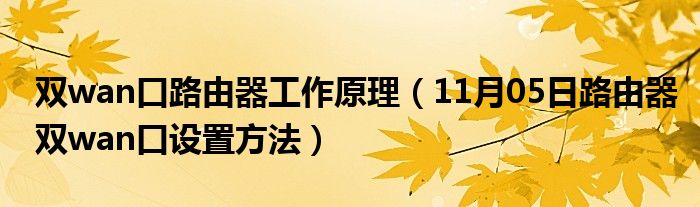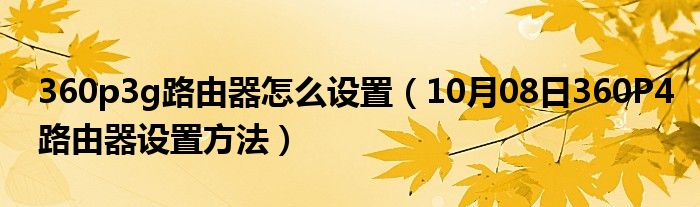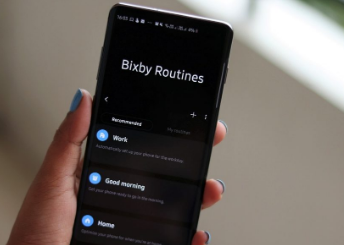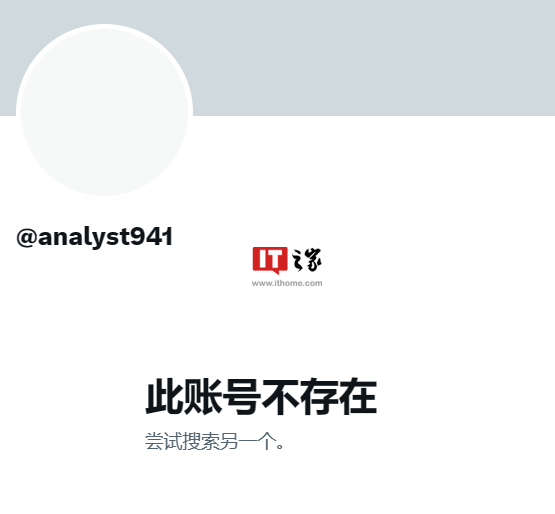很多人对dlink无线路由器怎么设置方法,dlink路由器设置教程不是很了解那具体是什么情况呢,现在让我们一起来瞧瞧吧!

1、家里的路由器必须为无线路由器才能创建并且设置无线网。
2、 操作如下: 接线方式,电话线接modem的adsl网口,modem的lan网口接无线路由器的wan网口,无线路由器lan网口接电脑网口; 电脑右键桌面右下角的网络连接图标 — 打开网络和共享中心 — 本地连接 — 属性 — internet协议版本 — 设置ip地址和dns服务器地址为自动获取; 电脑打开任意浏览器,地址栏输入 192.168.1.1(具体见无线路由器背面参数),输入管理员账号和密码登录进入后台; 设置向导,下一步,一般会自动弹出,如无则点击下左侧的设置向导; 无线路由器默认选择上网方式,此处以宽带拨号为例,下一旦供测佳爻簧诧伪超镰步(动态或是静态无需拨号的网线,无线路由器默认识别后会自动跳到无线网络设置界面); 填写宽带拨号账号和密码,下一步(报装网线时,运营商给予的宽带拨号账号和密码); 设置无线网路账号(避免使用中文字符),选择加密方式和设置加密密码(加密密码避免使用简单的数字密码,建议配置大小写字母,数字和特殊符号一起,最重要自己要记住); 点击完成无线路由器上网设置。
3、 备注:本地连接ip地址和dns服务器地址的修改为windows7系统环境下操作,图片仅供参考,详细以具体无线路由器版本型号而言。
本文【dlink无线路由器怎么设置方法(dlink路由器设置教程)】到此讲解完毕了,希望对大家有帮助。